Como colocar um laptop em modo de suspensão
Você pode colocar seu laptop no modo de suspensão de várias maneiras. Por exemplo, defina uma transição automática se nenhuma ação for tomada por algum tempo. Para laptops, esse modo é mais relevante, pois sua principal vantagem é a mobilidade e suas desvantagens incluem a limitação da carga da bateria. Portanto, você precisa economizar energia.

O conteúdo do artigo
Como ativar o modo de suspensão em um laptop
Você pode definir o "modo de suspensão" no teclado. Para qual é utilizada uma das teclas F1-12, onde está desenhado o sinal “Zz”. “Sleep” é ativado pressionando simultaneamente Fn+F1-F12.
Para alternar programaticamente, você precisa ir em “Iniciar”, clicar em “Desligar” e encontrar “Modo de suspensão”. Este item pode não existir. Para adicioná-lo, você precisa fazer o seguinte:
- Vá para o “Painel de Controle”.
- Encontre o item “Ícones grandes”, clique em “Opções de energia”.
- Em seguida, “Ação das teclas liga / desliga”.
- Selecione "Alterar configurações".
- Marque a caixa ao lado de “Modo de suspensão” e salve.
A função correspondente estará no menu “Desligamentos”.
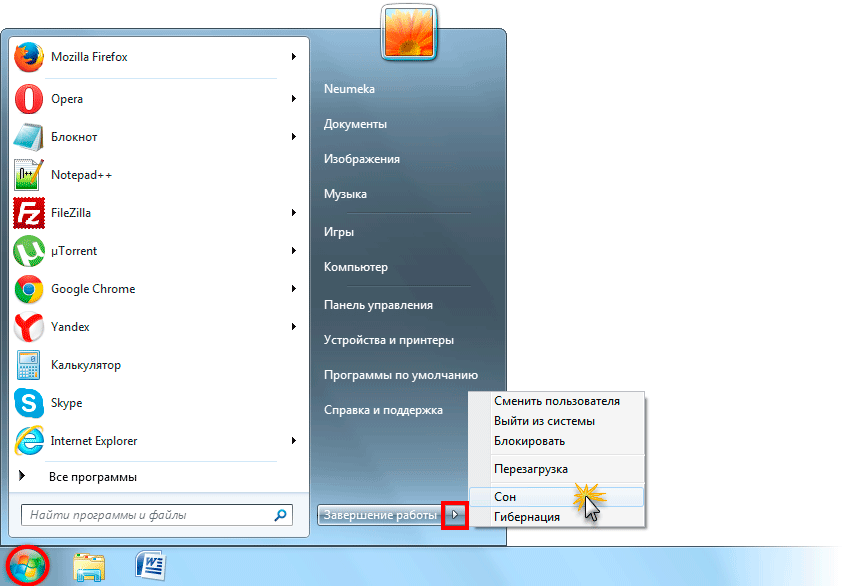
Configurando o modo de suspensão
Para ajustar o “sono”, bem como para eliminar problemas que ocorrem com frequência, você precisa definir certos parâmetros. Por que você precisa selecionar “Alterar configurações de energia”.
Na janela, é necessário abrir o primeiro ramo, onde está presente o nome “Nutrição” (geralmente é “Dieta Balanceada”) e definir a opção “Inserir senha ao acordar”.Se você não quiser digitar sua senha o tempo todo, clique em “Recusar”.
Em seguida, vá ao menu “Sleep” e depois em “Definir temporizadores de ativação”. Ou seja, vários eventos que irão tirar o PC do modo de hibernação sem intervenção do usuário. Por exemplo, o sistema operacional começará a ser atualizado ou o “Agendador de tarefas” começará a funcionar. Todos esses parâmetros podem ser configurados manualmente, mas os usuários muitas vezes os esquecem, então o “sono” do laptop será “perturbado”. Para evitar a busca por esses eventos, basta definir o status como “Desativado” e todos os temporizadores do sistema serão ignorados.
Em geral, os principais parâmetros de “Sleep” foram concluídos e outras configurações geralmente não precisam ser alteradas. Mas você pode experimentar outros parâmetros.
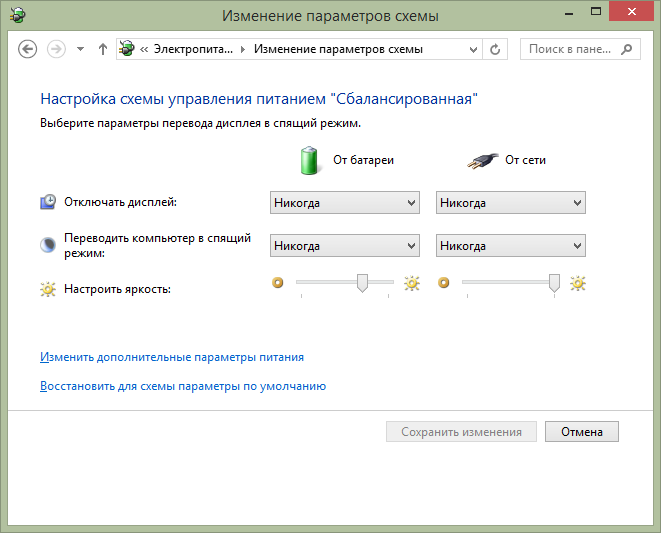
Além dos eventos de software, a causa pode ser o equipamento conectado. Via de regra, trata-se de mouse, teclado, ativação de porta USB, carregador. Se você não deseja que seu laptop “acorde” após bater acidentalmente no mouse ou pressionar um botão, você precisa fazer as seguintes configurações.
Vá para o menu Gerenciador de Tarefas e abra o Teclado. Clique com o botão direito em “Teclado HID” e clique em “Propriedades”.
Na nova janela, encontre "Gerenciamento de energia". Desmarque a caixa ao lado de “Permitir que o hardware desperte o PC do modo de suspensão” e salve. Faça o mesmo com o mouse na seção “Ratos” correspondente.
Quando você não consegue ativar o modo de suspensão
Por que meu laptop não dorme? Se o PC não adormecer, é necessário verificar as configurações de energia, nomeadamente os temporizadores de despertar. Em “Iniciar”, na linha “Executar”, especifique powercfg.cpl e clique em “Configurar plano de energia”.
Em seguida, clique em “Alterar configurações”, abra “Sleep” em uma nova janela, encontre o item “Permitir despertadores” e selecione desligar.

Um dos motivos para a impossibilidade de “adormecer” são os equipamentos conectados (dispositivos USB, alto-falantes, etc.). Não é difícil determinar quais dispositivos específicos, é necessário digitar o comando powercfg-devicequery wake_armed. E desabilite suas ações independentes.
Em geral, existem muitas outras causas de mau funcionamento e muitas vezes são causadas diretamente pelo sistema operacional. Isto é especialmente verdadeiro para software, então você precisa ter cuidado e baixar software de sites oficiais.





